
“ ช่วยด้วยคอมพิวเตอร์ของฉันเสีย!” โทรมาอีกครั้ง หากคุณติดขัดในการเล่นการสนับสนุนด้านเทคนิคสำหรับครอบครัวหรือเพื่อน ๆ มีเครื่องมือฟรีมากมายที่ช่วยให้คุณเข้าถึงคอมพิวเตอร์ของบุคคลอื่นจากระยะไกลและแก้ไขได้
มีตัวเลือกการสนับสนุนทางเทคนิคระยะไกลนับล้านรายการ เราจะดูสิ่งที่ดีที่สุดที่นี่ไม่ว่าคุณจะต้องดำเนินการดาวน์โหลดผ่านทางโทรศัพท์หรือต้องการตั้งค่าการเข้าถึงระยะไกลล่วงหน้า
TeamViewer
TeamViewer เป็นเครื่องมือสนับสนุนระยะไกลที่เป็นตัวเลือกสำหรับคนจำนวนมาก สามารถใช้งานได้หลายวิธี คุณสามารถสั่งให้คู่ของคุณดาวน์โหลดไฟล์ แอปพลิเคชัน TeamViewer QuickSupport ซึ่งสามารถทำงานได้โดยไม่ต้องมีการเข้าถึงของผู้ดูแลระบบหรือการกำหนดค่าระบบใด ๆ มันจะให้รหัสเซสชันและรหัสผ่านที่พวกเขาสามารถให้กับคุณได้ทำให้คุณสามารถเชื่อมต่อจากระยะไกลจากโปรแกรม TeamViewer ของคุณได้อย่างง่ายดาย ไม่มีขั้นตอนการตั้งค่าที่นี่เพียงดาวน์โหลดโปรแกรมที่เหมาะสมและดับเบิลคลิกเพื่อเปิดใช้งาน
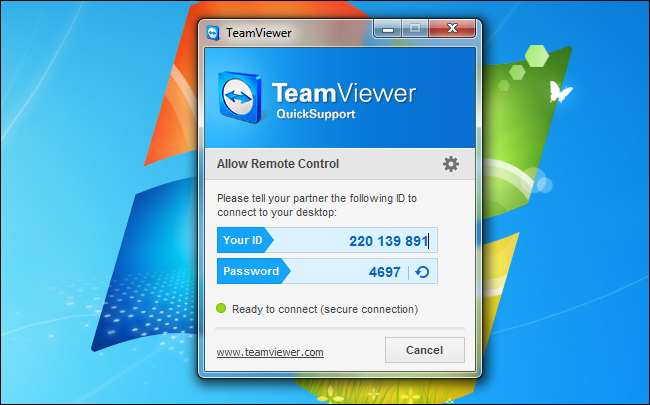
นอกจากนี้คุณยังสามารถเลือกที่จะตั้งค่าการเข้าถึงโดยไม่ต้องใส่ข้อมูลหลังจากติดตั้งไคลเอ็นต์ TeamViewer แบบเต็มทำให้คุณสามารถเข้าถึงคอมพิวเตอร์จากระยะไกลได้อย่างถาวรโดยที่ผู้ใช้ระยะไกลไม่ต้องให้รหัสผ่านหรือยืนยันอะไร ตราบใดที่คอมพิวเตอร์เปิดอยู่คุณจะสามารถเข้าถึงคอมพิวเตอร์ได้จากระยะไกล หากคุณต้องการบำรุงรักษาเชิงป้องกันหรือแก้ไขคอมพิวเตอร์ในขณะที่ไม่ได้ใช้งานนี่เป็นตัวเลือกที่สะดวก
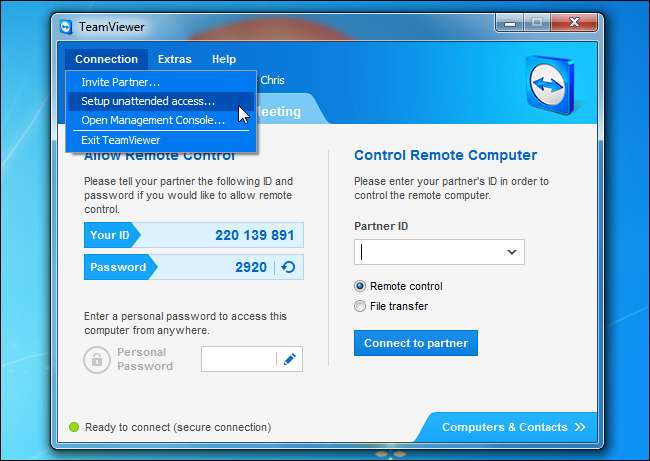
TeamViewer ยังเป็นแบบข้ามแพลตฟอร์มดังนั้นคุณสามารถใช้เพื่อแก้ปัญหา Mac หรือแก้ไขปัญหาคอมพิวเตอร์ Windows ของผู้ปกครองจาก Linux PC ของคุณ คุณยังสามารถเชื่อมต่อจากระยะไกลจากอุปกรณ์ Android หรือ iOS เราได้ดำเนินการ เจาะลึก TeamViewer ในอดีตที่ผ่านมา.
ความช่วยเหลือระยะไกลของ Windows
Windows มีคุณสมบัติความช่วยเหลือระยะไกลในตัวที่ออกแบบมาสำหรับสถานการณ์นี้เท่านั้น แม้ว่า Windows รุ่น Professional เท่านั้นที่สามารถใช้ซอฟต์แวร์เซิร์ฟเวอร์เดสก์ท็อประยะไกลได้ แต่ Windows ทุกเวอร์ชันสามารถส่งคำเชิญความช่วยเหลือระยะไกลและเชิญบุคคลอื่นให้มาช่วยใช้คอมพิวเตอร์ได้ นี่อาจเป็นตัวเลือกที่สะดวกสบายเนื่องจากมีการติดตั้งไว้แล้วในคอมพิวเตอร์ Windows ระยะไกลดังนั้นคุณจึงไม่ต้องดำเนินการติดตั้งอะไรเลย
หากต้องการใช้คุณสมบัตินี้ให้บอกให้อีกฝ่ายเปิด Windows Remote Assistance โดยเปิดเมนูเริ่มพิมพ์ Windows Remote แล้วกด Enter หรือไปที่ Start -> All Programs -> Maintenance -> Windows Remote Assistance
พวกเขาจะต้องใช้ตัวเลือกเชิญคนที่คุณไว้วางใจเพื่อช่วยคุณจากนั้นเลือก Easy Connect ซึ่งจะให้รหัสผ่านแก่พวกเขา
โปรดทราบว่า Easy Connect จะไม่สามารถใช้งานได้เสมอไป - หากไม่มีผู้ใช้ระยะไกลจะต้องสร้างไฟล์คำเชิญโดยใช้แอป Windows Remote Assistance และส่งให้คุณ
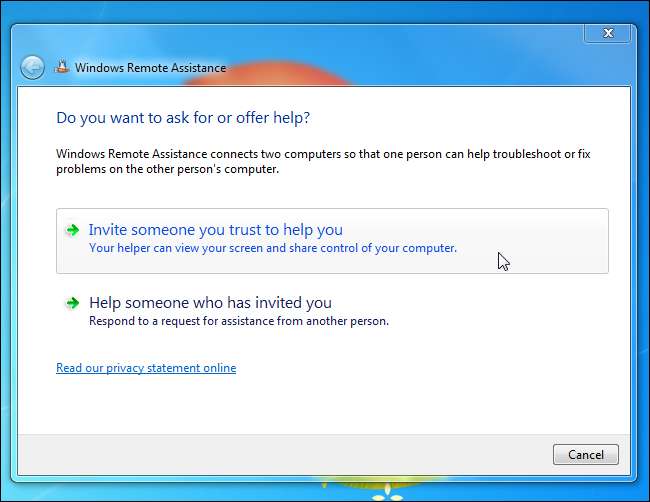
คุณจะต้องเปิดแอปพลิเคชัน Windows Remote Assistance บนคอมพิวเตอร์ของคุณเลือกช่วยเหลือคนที่เชิญคุณเลือก Easy Connect และป้อนรหัสผ่าน หาก Easy Connect ไม่พร้อมใช้งานคุณจะต้องให้ไฟล์คำเชิญ
หลังจากที่พวกเขาอนุมัติการเชื่อมต่อของคุณคุณจะสามารถดูและควบคุมเดสก์ท็อปของพวกเขาจากระยะไกลเพื่อที่คุณจะได้เริ่มทำความสะอาดไวรัสลบแถบเครื่องมือหรือจัดการกับปัญหาอื่น ๆ อ่าน คำแนะนำเชิงลึกของเราสำหรับ Windows Remote Assistance สำหรับข้อมูลเพิ่มเติม.

Windows Remote Assistance สามารถช่วยได้ในระยะสั้น แต่ไม่ใช่วิธีแก้ปัญหาถาวร หากคุณพบว่าตัวเองจำเป็นต้องเชื่อมต่อเป็นประจำไม่มีวิธีใดที่จะเชื่อมต่อได้โดยไม่ต้องให้อีกฝ่ายเปิดแอปความช่วยเหลือระยะไกลและบอกรหัสผ่าน หากวิธีแก้ปัญหาที่ช่วยให้คุณสามารถเข้าสู่ระบบจากระยะไกลโดยไม่รบกวนบุคคลอื่นนั้นเหมาะสมที่สุดให้ตั้งค่า TeamViewer หรือโปรแกรมที่คล้ายกันแทน
Chrome Remote Desktop
มีโอกาสดีที่ทั้งคุณและผู้รับของคุณจะติดตั้งเบราว์เซอร์ Chrome ของ Google ในคอมพิวเตอร์ของคุณแล้ว ถ้าคุณทำคุณสามารถใช้ Chrome Remote Desktop เพื่อเชื่อมต่อกับพวกเขาจากระยะไกล
ในการดำเนินการนี้ทั้งคุณและอีกฝ่ายจะต้องมีไฟล์ แอป Chrome Remote Desktop ติดตั้ง บุคคลอื่นจะต้องเปิดแอป Chrome Remote Desktop จากหน้าแท็บใหม่แล้วคลิกเปิดใช้งานการเชื่อมต่อระยะไกล
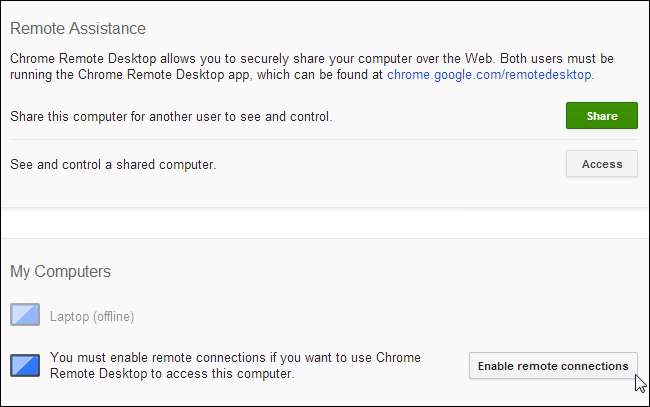
จากนั้นพวกเขาจะต้องคลิกปุ่มแชร์เพื่อแชร์คอมพิวเตอร์กับใครบางคนซึ่งจะให้รหัสการเข้าถึงแก่พวกเขา
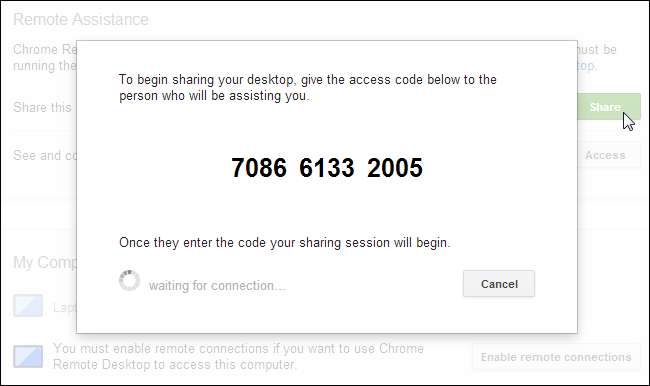
เมื่อให้รหัสการเข้าถึงแก่คุณแล้วคุณจะสามารถเปิดแอป Chrome Remote Desktop คลิกปุ่มเข้าถึงและป้อนรหัสการเข้าถึง จากนั้นคุณจะเชื่อมต่อกับคอมพิวเตอร์ของพวกเขา
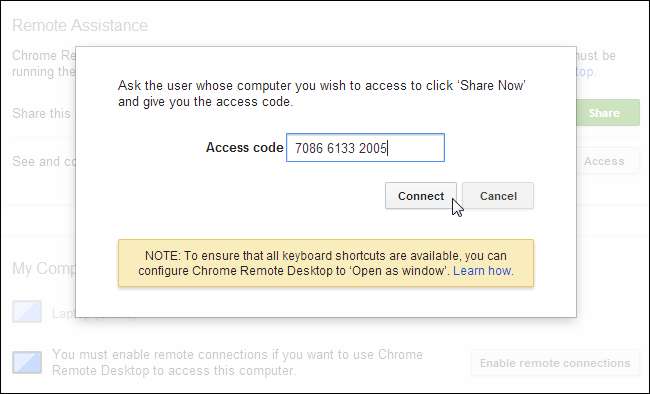
คุณยังสามารถลองตั้งค่า PIN สำหรับการเข้าถึงระยะไกลแบบถาวร เช่นเดียวกับ TeamViewer เครื่องมือนี้เป็นแบบข้ามแพลตฟอร์มและยังทำงานบน Mac, Linux และ Chrome OS นอกจากนี้ยังมีแนวโน้มที่จะมีประสิทธิภาพมากกว่า Windows Remote Assistance เนื่องจากไม่ควรล้มเหลวซึ่งแตกต่างจากตัวเลือก Easy Connect ใน Windows Remote Assistance
ก่อนหน้านี้เราได้กล่าวถึง ใช้ Google Chrome เพื่อเข้าถึงคอมพิวเตอร์ของคุณจากระยะไกล .
ตัวเลือกเพิ่มเติม
แน่นอนว่ามีตัวเลือกมากกว่านี้ แต่ก็ไม่เหมาะทั้งหมด Skype มีคุณสมบัติการแชร์หน้าจอซึ่งสะดวกเพราะมีคนจำนวนมากติดตั้ง Skype - แต่คุณสมบัติการแชร์หน้าจอของ Skype ไม่อนุญาตให้คุณควบคุมพีซีจากระยะไกลดังนั้นคุณจะต้องเดินผ่านบุคคลนั้นผ่านการคลิกสิ่งที่ถูกต้อง .
LogMeIn เป็นอีกหนึ่งโซลูชันเดสก์ท็อประยะไกลที่ใช้เป็นครั้งคราว แต่เน้นไปที่โซลูชันแบบชำระเงินสำหรับธุรกิจมากกว่า TeamViewer น่าจะเป็นตัวเลือกที่ดีกว่าสำหรับคนธรรมดาทั่วไป
คุณสามารถลอง การเปิดใช้งาน Remote Desktop ใน Windows สำหรับการเข้าถึงระยะไกลแบบถาวร แต่จะต้องให้บุคคลอื่นมี Windows รุ่น Professional หรือดีกว่าซึ่งไม่ใช่เรื่องธรรมดาสำหรับผู้ใช้ทั่วไป สิ่งนี้ก็ต้องการเช่นกัน การส่งต่อพอร์ตเพื่อให้เครื่องเข้าถึงได้จากอินเทอร์เน็ต .
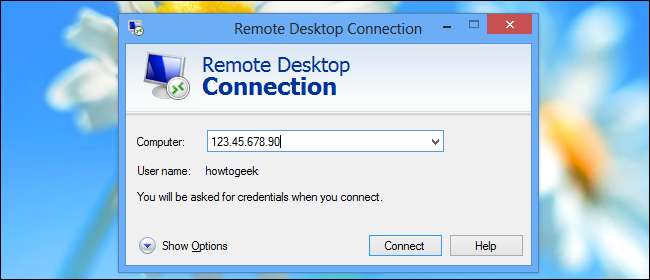
คุณยังสามารถ ตั้งค่าเซิร์ฟเวอร์ VNC ซึ่งเป็นวิธีดำเนินการด้วยตนเอง เซิร์ฟเวอร์ VNC เป็นทางเลือกฟรีสำหรับ Windows Remote Desktop ดังนั้นคุณสามารถติดตั้งบน Windows ทุกรุ่น อย่างไรก็ตามเซิร์ฟเวอร์ VNC เป็นเพียงเซิร์ฟเวอร์คุณต้องส่งต่อพอร์ตด้วยตนเองและตรวจสอบให้แน่ใจว่าสามารถเข้าถึงได้จากระยะไกลด้วยตัวคุณเอง สิ่งนี้เจ็บปวดกว่าการใช้วิธีแก้ปัญหาข้างต้นซึ่งจัดการการตั้งค่าการเชื่อมต่อเองโดยไม่ต้องส่งต่อพอร์ตให้วุ่นวาย
ท้ายที่สุดคุณน่าจะดีกว่าเมื่อใช้ TeamViewer ใช้งานง่ายไม่ว่าคุณจะพยายามให้บุคคลอื่นดาวน์โหลดแอปพลิเคชัน QuickSupport โดยไม่จำเป็นต้องมีการเข้าถึงของผู้ดูแลระบบและให้รหัสผ่านหรือกำหนดค่าการเข้าถึงระยะไกลโดยไม่ต้องใส่ข้อมูลเพื่อให้คุณสามารถเข้าถึงพีซีของพวกเขาได้ตลอดเวลา คุณลักษณะความช่วยเหลือระยะไกลที่มีอยู่ใน Windows และ Chrome อาจมีประโยชน์เนื่องจากควรตั้งค่าได้อย่างรวดเร็วหากคุณใช้ Windows หรือ Chrome อยู่แล้ว
หากคุณพบว่าตัวเองต้องให้การสนับสนุนทางเทคนิคระยะไกลสำหรับคนกลุ่มเดียวกันอยู่ตลอดเวลาคุณอาจต้องการให้ญาติของคุณออกจาก Windows โดยสิ้นเชิง ลองมอบ Mac, Chromebook, Linux PC, iPad, แท็บเล็ต Android ซึ่งเป็นสิ่งที่ยากกว่าเดสก์ท็อป Windows แบบเก่า







